WordPress에서 게시물을 다시 정렬하는 5가지 가장 좋은 방법
게시 됨: 2022-09-19WordPress에서 게시물을 재정렬하는 방법을 찾고 있습니까?
새로운 웹사이트가 생겼다고 가정해 봅시다! 디자인과 레이아웃이 모두 설정되고 콘텐츠를 사용할 준비가 되었으며 전 세계와 공유할 준비가 되었습니다. 그러나 스위치를 켜서 새로운 웹사이트를 세상에 보여주기 전에 해야 할 일이 한 가지 더 있습니다. 바로 게시물을 다시 정렬하는 것입니다.
WordPress는 기본적으로 게시물을 역순으로(가장 최근에서 가장 오래된 것 순으로) 또는 게시 날짜를 기준으로 정렬합니다. 이는 대부분의 게시자에게 효과적이지만 때때로 재구성해야 할 수도 있습니다. 사용자 정의 게시물 유형을 재정렬하거나 쇼핑 페이지 상단에 WooCommerce 제품을 표시하기를 원할 수 있습니다.
이를 염두에 두고 이 게시물에서 WordPress 게시물 재정렬에 대한 팁과 5가지 방법을 공유할 것입니다. 더 이상 고민하지 않고 시작하겠습니다.
목차
- WordPress에서 게시물을 재정렬하는 이유는 무엇입니까?
- WordPress에서 게시물을 재정렬하는 방법은 무엇입니까?
- 게시물의 게시 날짜 변경
- 게시물 유형 주문 플러그인 사용
- WooCommerce에서 끌어서 놓기 사용
- WordPress에서 고정 게시물 기능 사용
- 코드를 사용하여 WordPress 쿼리 수정
- 결론
1 WordPress에서 게시물을 재정렬하는 이유는 무엇입니까?
이제 왜 WordPress에서 게시물을 재정렬하고 싶습니까? 게시물을 다시 정렬해야 하는 몇 가지 이유가 있습니다.
웹사이트에 콘텐츠를 표시하는 가장 좋은 방법은 항상 가장 최근 게시물을 먼저 표시하는 것이 아닙니다. 예를 들어 자연스럽게 함께 흐르지만 다양한 기간에 게시되는 게시물 모음이 있을 수 있습니다.
긴 형식의 콘텐츠가 여러 부분으로 분할된 경우입니다. 파트 1이 먼저 오고 그 다음 파트 2, 파트 3 등의 순서로 파트를 논리적으로 정렬해야 합니다.
WordPress는 기본적으로 이것을 금지하고 게시물을 역순으로 표시합니다. 맞춤 주문을 디자인하면 게시물이 논리적이고 이해하기 쉬운 순서로 표시되어 사용자 경험이 크게 향상됩니다.
WordPress 게시물의 기본 순서로 인해 가장 중요한 블로그 게시물과 같은 특정 유형의 콘텐츠에 대한 강조가 부족할 수 있습니다. 게시물을 재정렬하여 콘텐츠의 영향력을 높이고 사이트의 구조와 사용성을 개선할 수 있습니다.
이제 게시물을 재정렬하기 위한 다양한 해결 방법을 살펴보겠습니다.
2 WordPress에서 게시물을 재정렬하는 방법은 무엇입니까?
2.1 게시물 게시 날짜 변경
플러그인을 설치할 필요가 없는 방법부터 시작하겠습니다.
WordPress가 게시물을 시간 역순으로 정렬한다고 언급한 것을 기억하십니까? 게시 날짜가 최신 날짜로 변경되면 게시물이 목록 위로 이동됩니다.
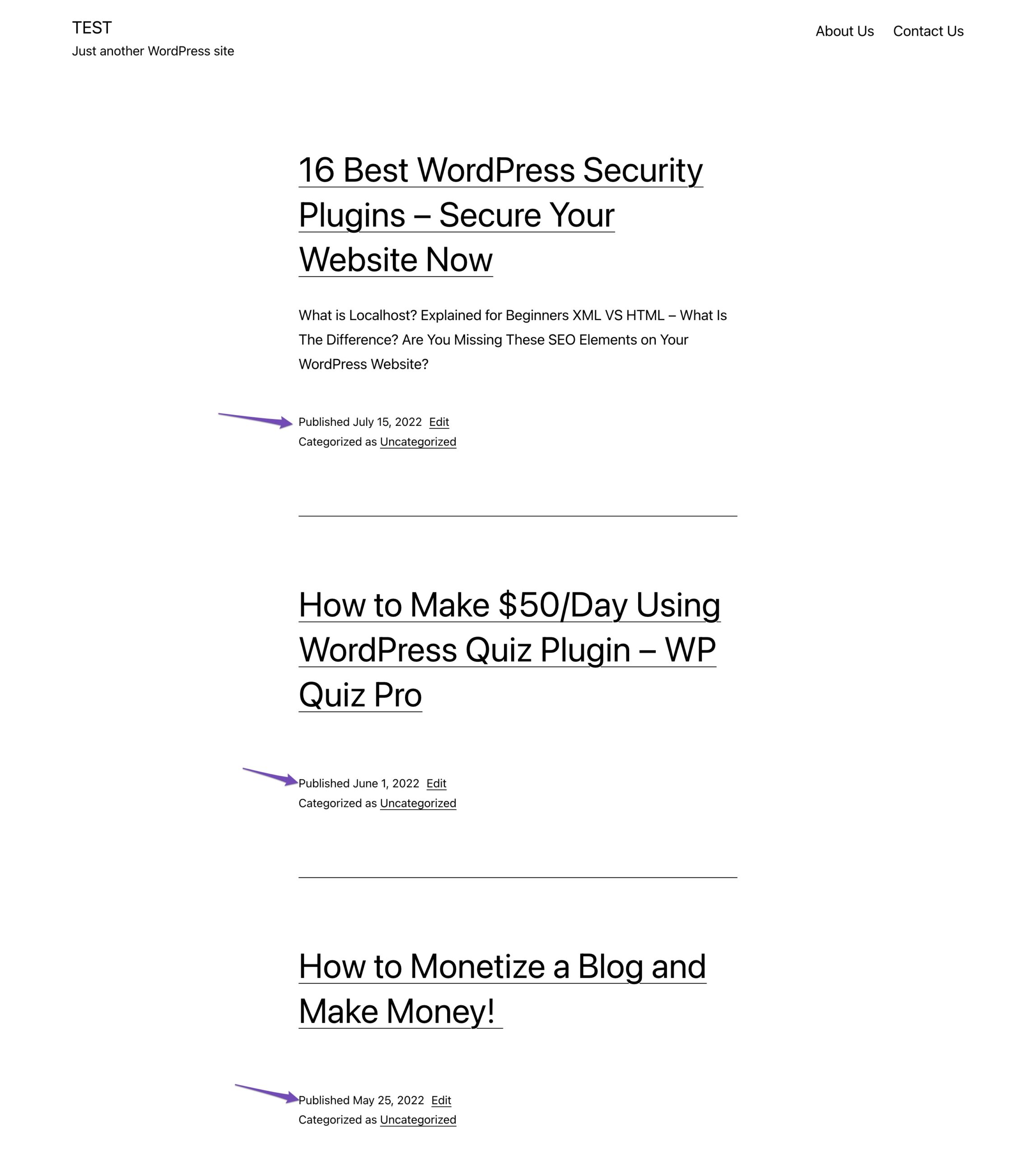
매우 간단한 작업이지만 게시물이 많으면 피곤할 수 있습니다.
게시물을 재정렬하려면 웹사이트의 기존 게시물을 클릭합니다. 게시물 편집 화면에서 아래와 같이 게시물 패널 아래의 게시 날짜 를 클릭합니다.
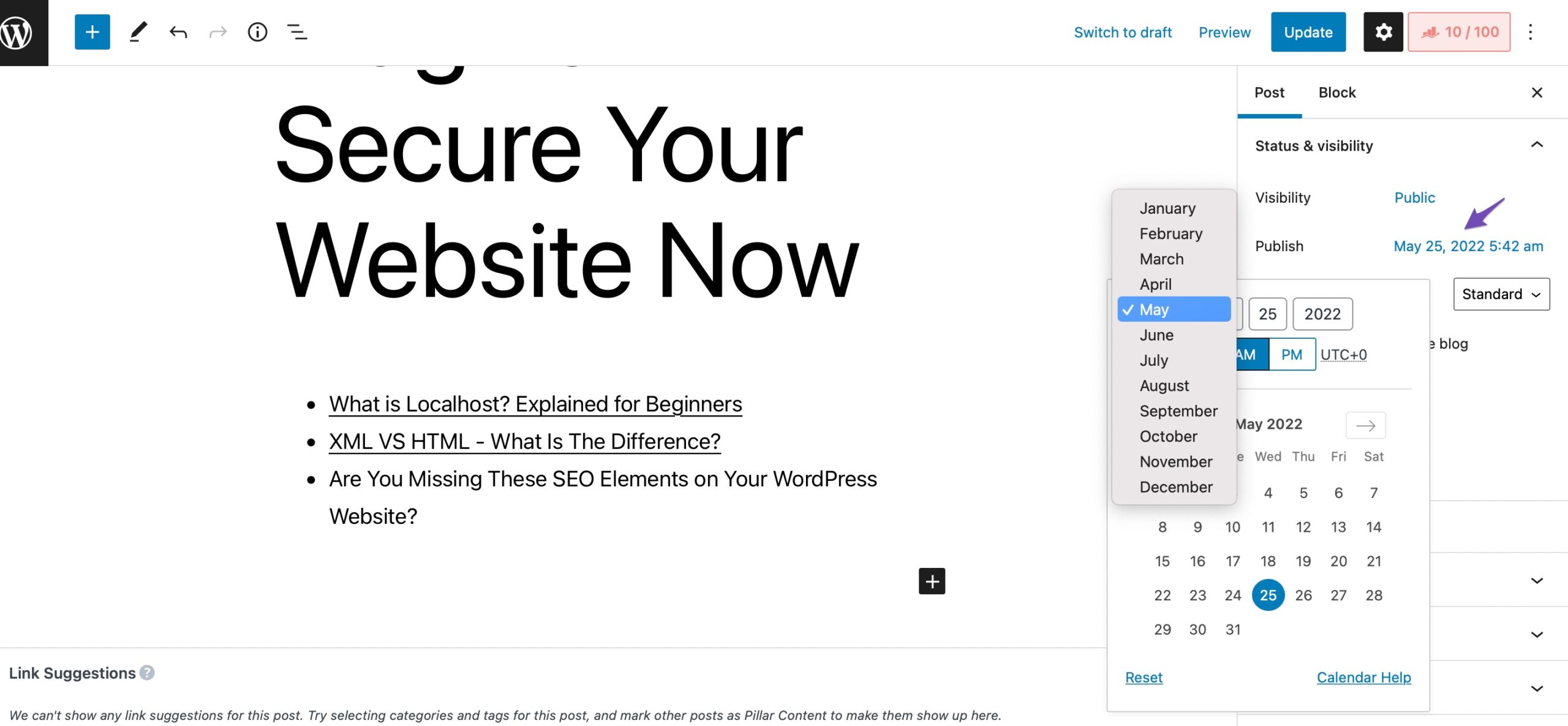
게시물의 게시 날짜 및 시간을 변경할 수 있는 날짜 및 시간 팝업이 열립니다. 날짜/시간을 변경했으면 업데이트 버튼을 클릭하여 변경 사항을 저장합니다.
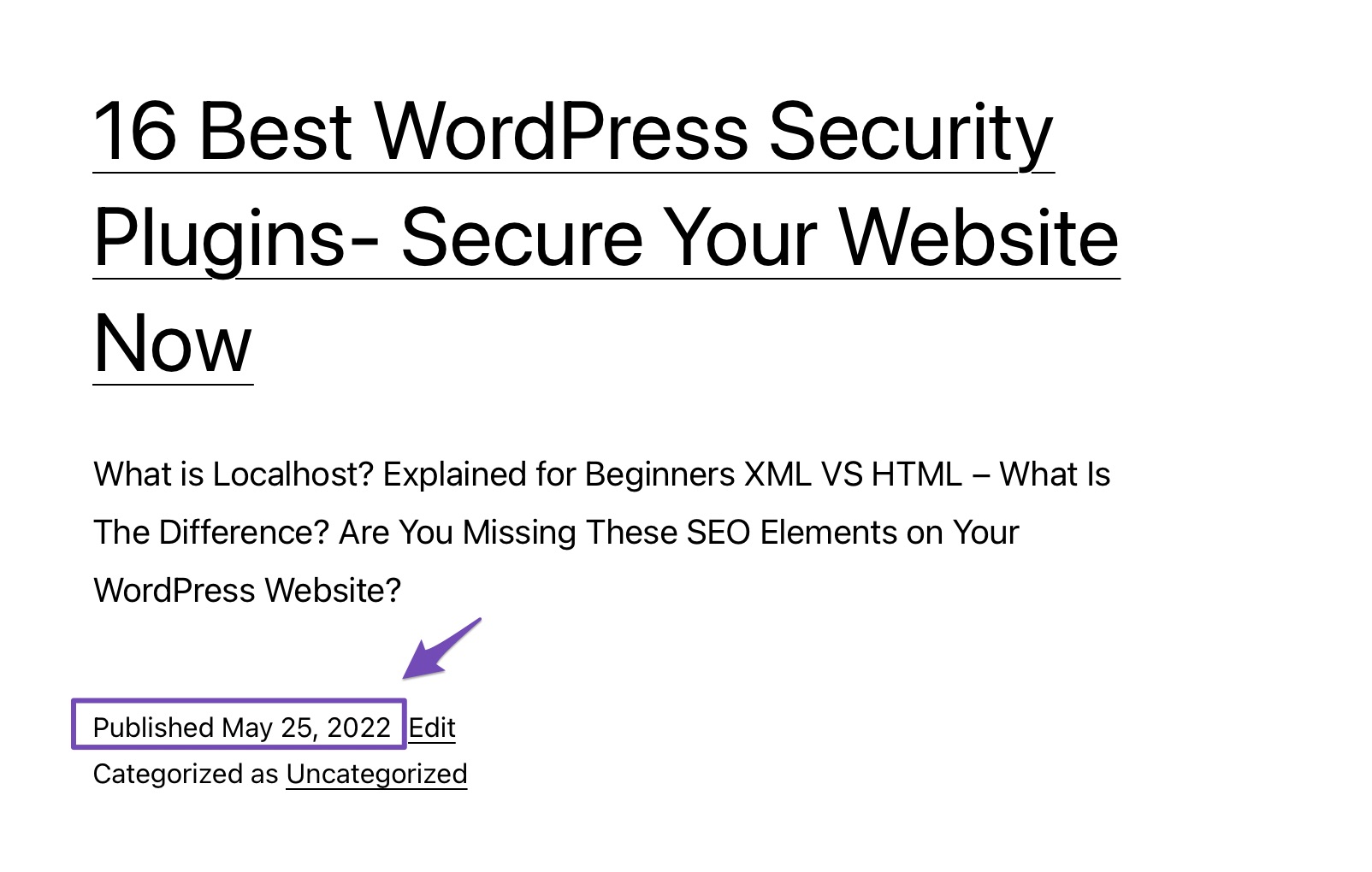
2.2 포스트 유형 주문 플러그인 사용
한동안 WordPress를 사용해 왔다면 필요한 모든 것(거의)에 대한 플러그인이 이미 있을 수 있습니다.
게시물 유형 주문 플러그인은 WordPress 블로그 게시물을 제자리에 끌어다 놓기만 하면 다시 정렬할 수 있는 무료 플러그인입니다.
WordPress 대시보드의 플러그인 > 새로 추가 섹션으로 이동하여 플러그인을 설치하고 활성화할 수 있습니다. 검색 창에서 Post Types Order 플러그인을 찾아 아래와 같이 설치 및 활성화합니다.
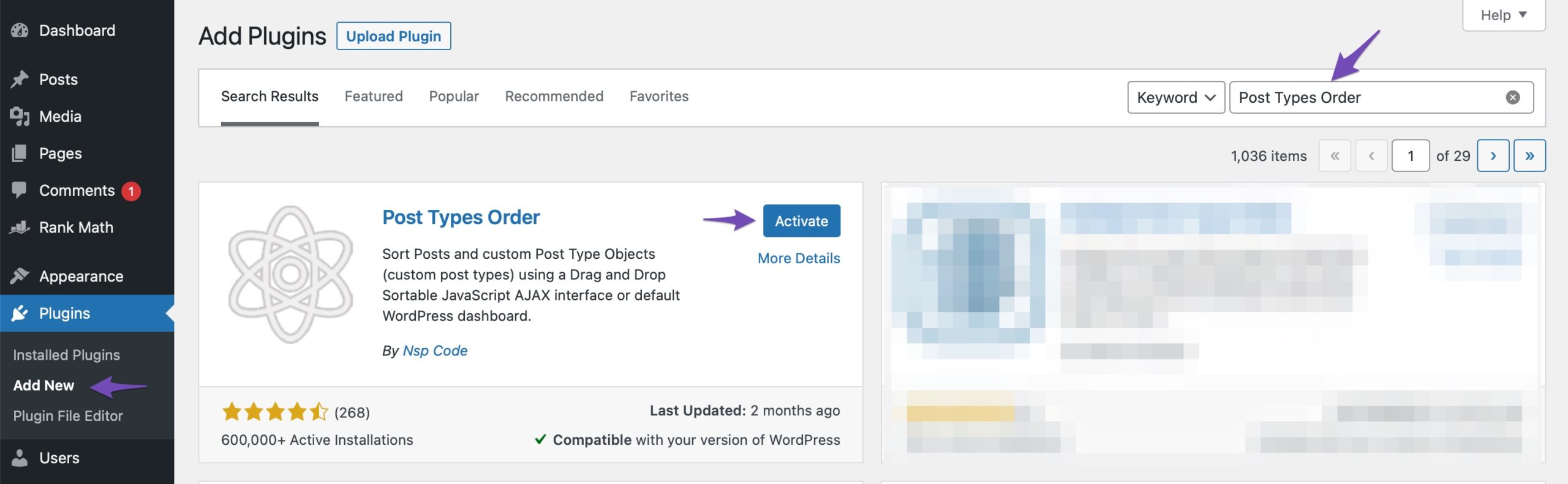
플러그인이 활성화되면 설정 > 게시물 유형 주문 페이지로 이동하여 플러그인 설정을 변경합니다. 여기에서 재정렬 인터페이스를 표시할 게시물 유형을 활성화할 수 있습니다. 변경 사항을 저장하려면 설정 저장 버튼을 클릭하는 것을 잊지 마십시오.

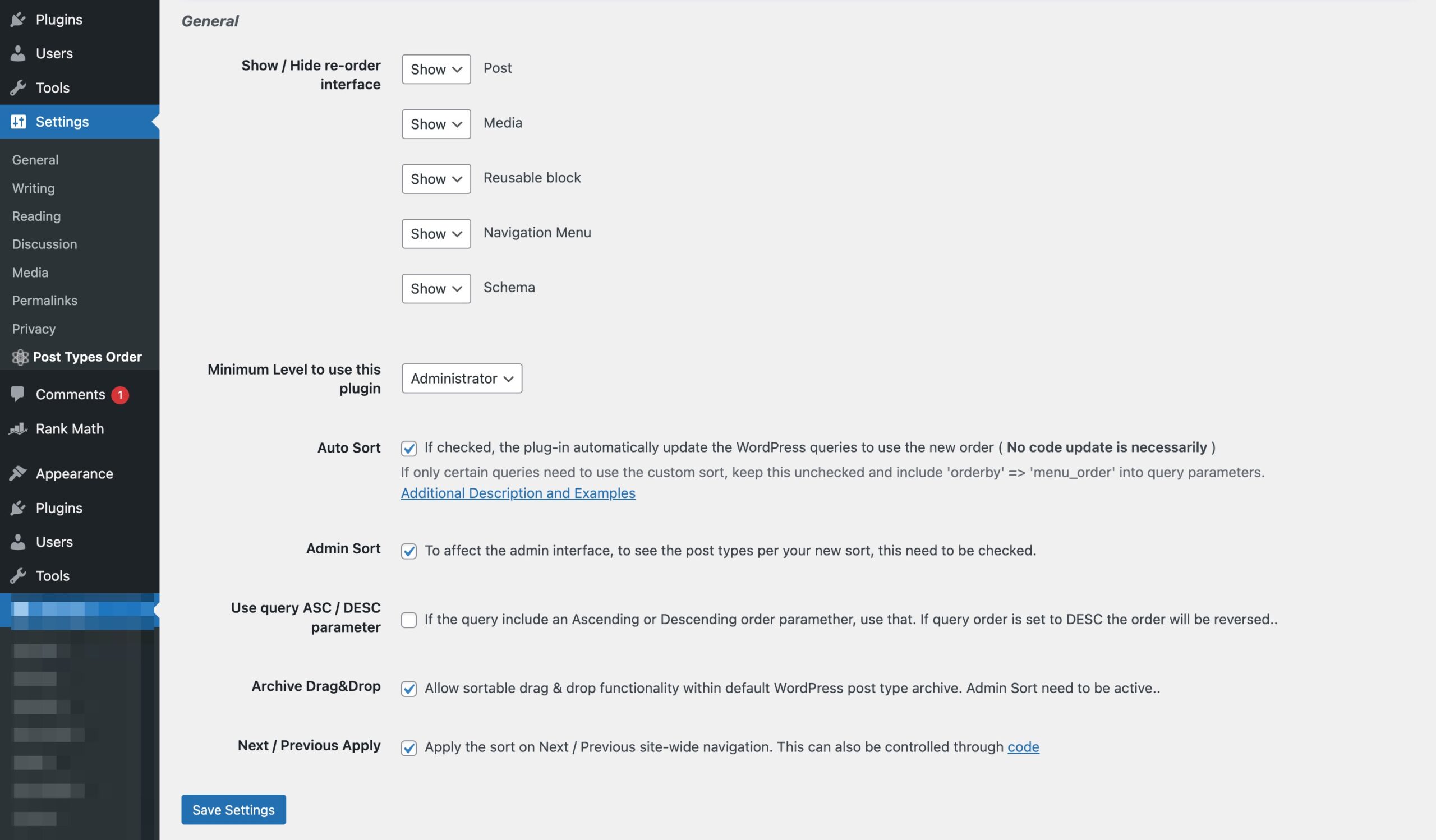
이제 게시물 > 모든 게시물 페이지로 이동하여 게시물을 드래그 앤 드롭하여 다시 정렬할 수 있습니다.
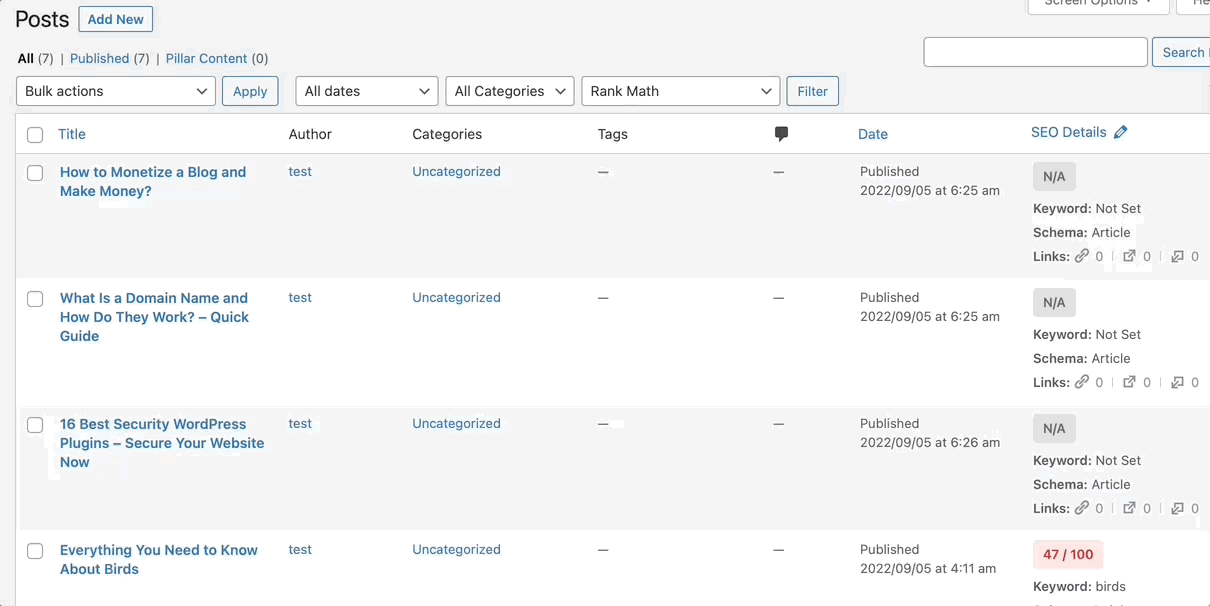
게시물 유형 주문 플러그인으로 모든 유형의 게시물을 재정렬할 수 있습니다. 빠르고 쉽습니다!
2.3 WooCommerce에서 끌어서 놓기 사용
많은 사람들이 이것을 알지 못할 수도 있지만 WooCommerce에는 플러그인에 끌어서 놓기 기능이 내장되어 있습니다.
제품을 다시 주문하려면 WordPress 대시보드에서 제품 > 모든 제품 으로 이동하고 페이지 상단의 정렬 링크를 클릭합니다. 그러면 아래와 같이 드래그 앤 드롭 기능을 사용하여 제품을 다시 주문할 수 있습니다.
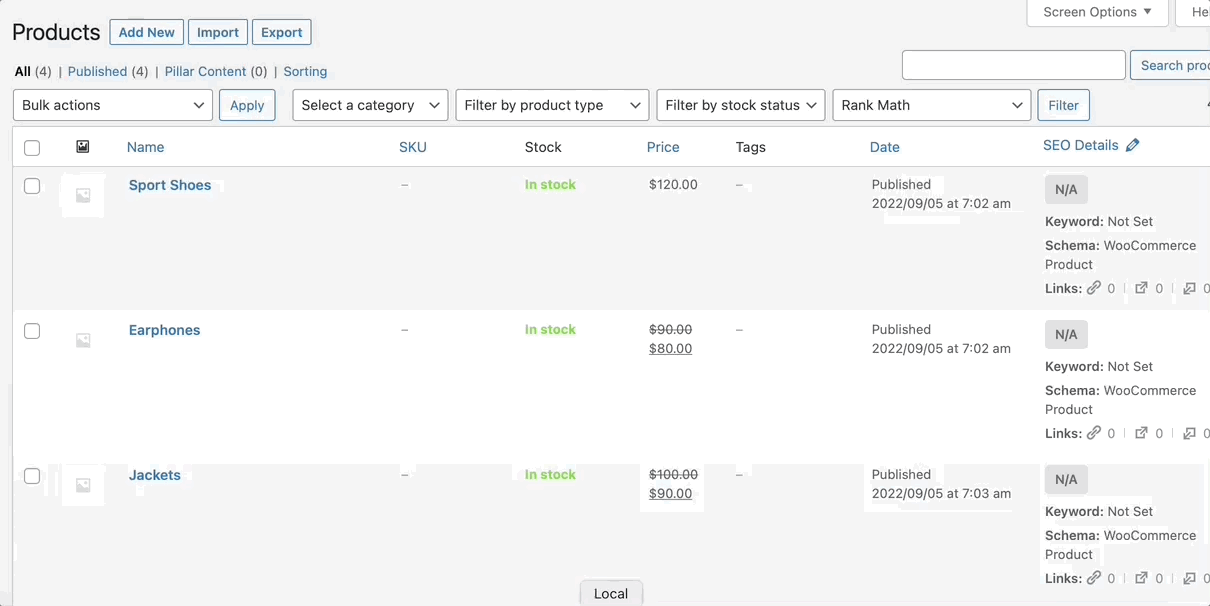
상품의 순서를 변경했으면 적용 버튼을 클릭하여 변경 사항을 저장하십시오.
2.4 WordPress에서 고정 게시물 기능 사용
고정 게시물은 사용자가 사이트를 떠나거나 페이지에서 다른 곳으로 이동하더라도 웹 페이지에 계속 표시되는 게시물을 만들 수 있는 WordPress의 기능입니다. 이를 통해 사용자는 현재 페이지에서 벗어나지 않고도 링크나 동영상과 같이 공유하기 쉬운 콘텐츠를 만들 수 있습니다.
고정 게시물 기능을 사용하려면 상단에 고정하려는 블로그 게시물을 수정하세요. 게시물 편집 화면에서 아래와 같이 게시물 패널 아래 블로그 상단에 고정 옵션 옆의 확인란을 선택합니다.
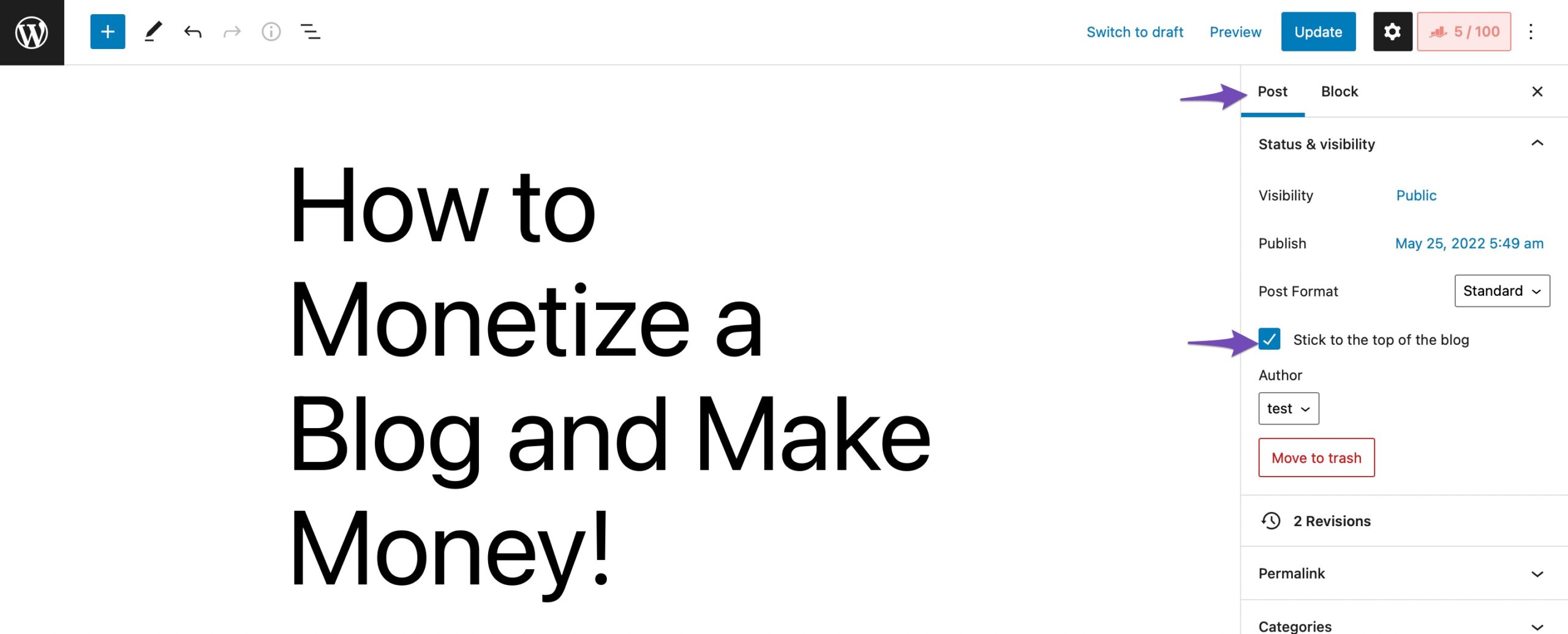
완료되면 업데이트 버튼을 클릭하여 변경 사항을 저장하면 게시물이 콘텐츠 상단에 고정됩니다.
2.5 코드를 사용하여 WordPress 쿼리 수정
WordPress는 오픈 소스이므로 개발자는 기본 프로그램에 새 기능을 추가하기 위해 사용자 지정 코드를 자유롭게 생성할 수 있습니다. 이러한 기능이 WordPress 블로그 게시물을 재정렬하는 것으로 제한되더라도 말입니다.
참고: 파일을 변경하기 전에 항상 웹사이트를 완전히 백업하십시오.
사이트를 백업했으면 functions.php 파일에 다음 코드 스니펫을 추가하여 게시물을 오름차순으로 재정렬하십시오.
//function to modify default WordPress query function wpb_custom_query( $query ) { // Make sure we only modify the main query on the homepage if( $query->is_main_query() && ! is_admin() && $query->is_home() ) { // Set parameters to modify the query $query->set( 'orderby', 'date' ); $query->set( 'order', 'ASC' ); $query->set( 'suppress_filters', 'true' ); } } // Hook our custom query function to the pre_get_posts add_action( 'pre_get_posts', 'wpb_custom_query' );3 결론
오래된 게시물이 최근 게시물보다 더 나은 성과를 낼 수 있지만 웹사이트의 미래는 새로운 게시물에 있습니다.
어떤 웹사이트도 오래된 자료의 효과에만 의존해서는 안 됩니다. 장기적으로 잘 작동할 수 있지만 새 게시물은 개발에 매우 중요합니다. 그들은 새로운 독자를 끌어들이고 월간 조회수를 늘릴 것입니다.
우리는 WordPress에서 게시물을 재정렬하는 가장 쉬운 방법 5가지를 다루었으며, 여러분이 스스로 한 단계 더 발전할 수 있는 좋은 위치에 있기를 바랍니다.
게시물을 재정렬하기 위해 WordPress에서 어떤 방법을 사용했습니까? @rankmathseo를 트윗하세요.
